A veces puede ser complicado describir dónde estás usando solo palabras. Por suerte, muchas aplicaciones de mensajería te permiten enviar tu ubicación exacta, de modo que la otra persona puede verlo directamente en su aplicación de mapas. Hoy veremos cómo puedes enviar tu ubicación a alguien en WhatsApp.
Primero veremos cómo puedes enviar exactamente dónde estás en el mapa a otra persona, para luego cambiar a cómo enviar una ubicación distinta a dónde estás (usando el buscador). Por último veremos cómo puedes hacer para que la otra persona pueda ver dónde estás durante un período de tiempo, con tu posición actualizada en el mapa automáticamente.
Envia tú ubicación en WhatsApp

El primer paso a la hora de enviar cualquier cosa en WhatsApp -ya sea la ubicación, una foto o un contacto- es pulsar el icono del clip, una referencia a eso de "adjuntar" algo a la conversación. Puedes adjuntar tu ubicación tanto en chats privados como en grupos de WhatsApp.
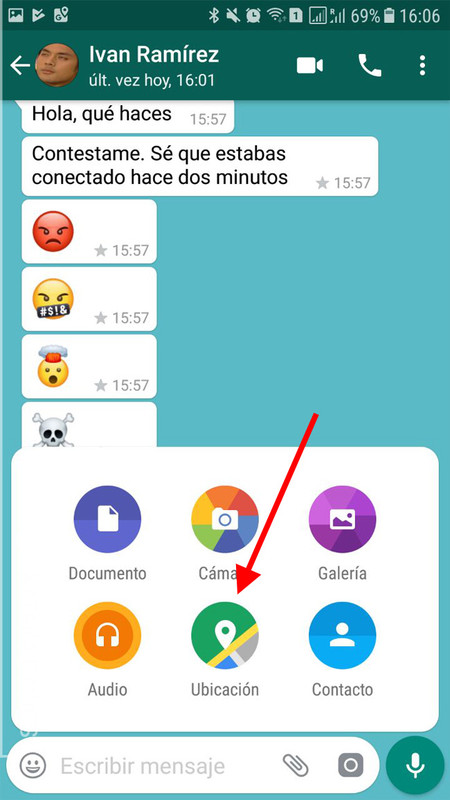
Ahora debes elegir el tipo de elemento que deseas enviar a la conversación. En este caso la selección es clara: Ubicación. Usaremos este mismo menú para todos los tipos de ubicaciones que vamos a enviar.
Envía dónde estás en ese momento
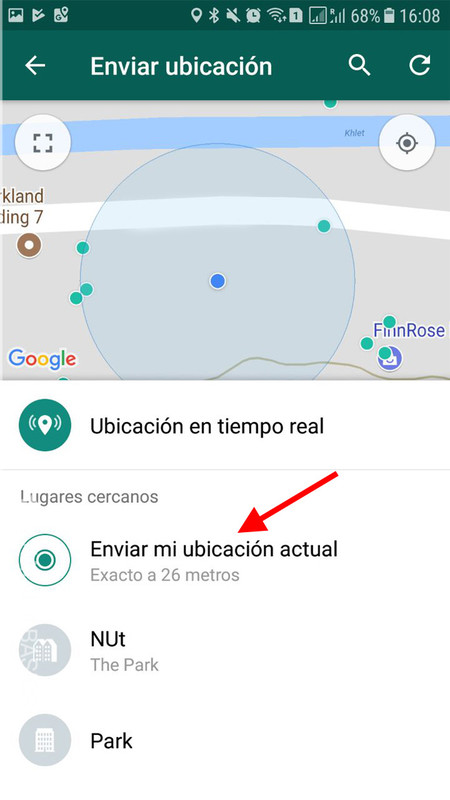
Esta es la opción más rápida. Podrás ver tu ubicación en el mapa con un puntito azul. El círculo azul en grande es el radio de tu ubicación, que puede ser más o menos amplio según como de bien esté ubicado tu teléfono en ese momento. Pulsa Enviar mi ubicación actual para enviar al chat la ubicación del punto azul.
Envía un lugar concreto (aunque no estés ahí)
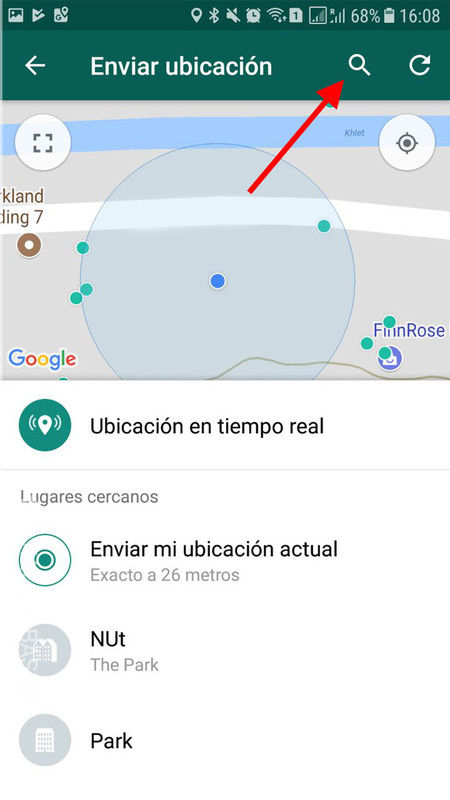
Si no quieres enviar donde estás, sino otra ubicación en la zona, primero puedes mirar si aparece sugerida en los Lugares cercanos en la parte inferior de la ventana. Si no es así, toca en el icono de la lupa para hacer una búsqueda.
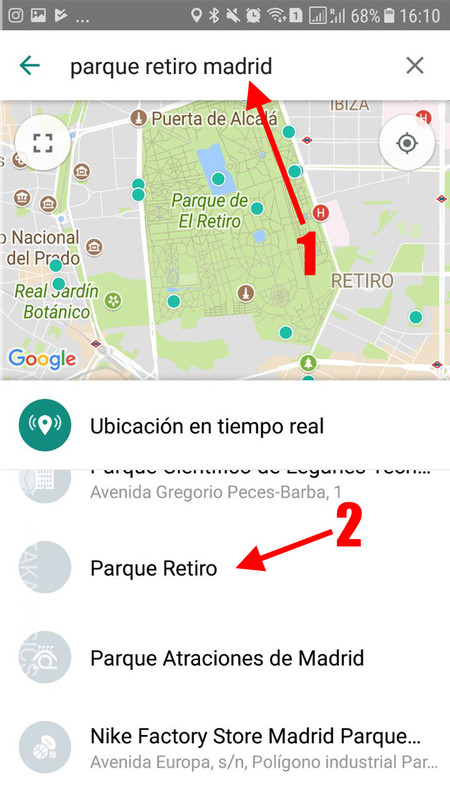
Escribe el nombre del sitio que estás buscando en la barra de búsqueda (1) y espera a que carguen los resultados en la parte inferior de la ventana. Cuando veas el sitio que estás buscando toca sobre él (2). La búsqueda se basa en la área de mapa visible en ese momento, así que puedes necesitar mover el mapa o alejar el mapa si no logras encontrar el sitio que estás buscando.
Envía tu ubicación en tiempo real

Por último, también puedes enviar tu ubicación en tiempo real a una persona o un grupo de chat. A diferencia de los casos anteriores, que envían un lugar concreto en el mapa y ya está, la ubicación en tiempo real se actualiza cuando te mueves a otro lugar. Para empezar, toca en Ubicación en tiempo real.
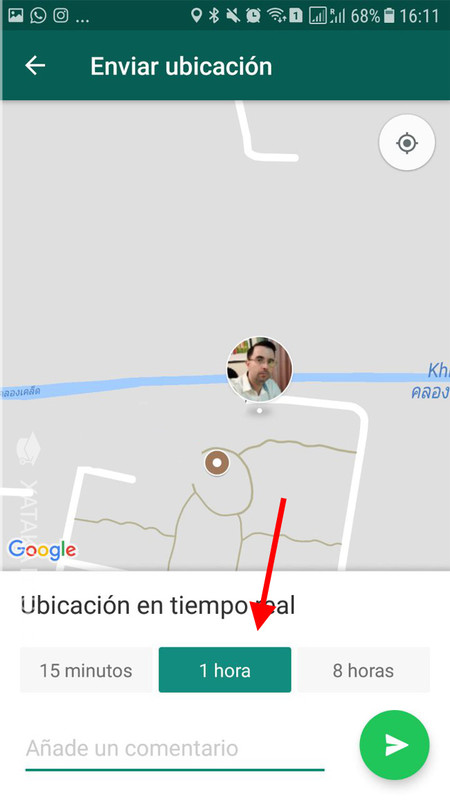
Puedes elegir entre compartir la ubicación en tiempo real por 15 minutos, durante 1 hora o durante 8 horas. Elige la opción que prefieras y añade un comentario (si quieres) y pulsa el botón de enviar. La otra persona podrá ver dónde estás y, si te mueves de sitio, verá tu nueva posición.
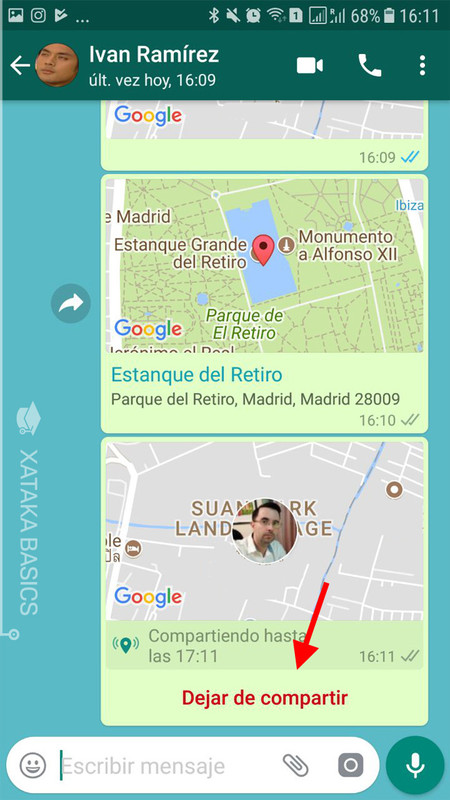
Aunque hayas elegido compartir la ubicación por un período largo de tiempo, como ocho horas, puedes dejar de compartir tu ubicación en tiempo real en cualquier momento. Para ello, vuelve al chat y toca en Dejar de compartir.
En Xataka Basics | Cómo usar dos cuentas de WhatsApp en el mismo teléfono




Ver 0 comentarios